
Τι λειτουργεί έξυπνα; Λοιπόν, αναζητά συνεχώς τρόπους εξορθολογισμού και αυτοματοποίησης σχεδόν κάθε «διαδικασίας» στη ζωή σας - από την παραγωγή καφέ και τη σύνδεση των παπουτσιών σας με τη δημιουργία παρουσιάσεων παρουσίασης Παρουσίαση των Windows Πώς να κάνετε μια παρουσίαση σε Windows Αν κάνετε θέλετε να μοιραστείτε τις φωτογραφίες σας με τον κόσμο, μια παρουσίαση διαφανειών είναι ακριβώς αυτό που χρειάζεστε. Εδώ είναι όλα όσα πρέπει να ξέρετε για να δημιουργήσετε την τέλεια προβολή διαφανειών. Διαβάστε περισσότερα και μελετήστε για μια τελική εξέταση 5 Συμβουλές για την πρόληψη του εθισμού στο Διαδίκτυο και τη μελέτη πιο αποτελεσματικά 5 άκρες για την πρόληψη του εθισμού στο Διαδίκτυο και μελέτη πιο αποτελεσματικά Διαβάστε περισσότερα.
Μια πολύ χρονοβόρα εργασία αναλύει πληροφορίες σχετικά με τον ιστότοπό σας στο Google Analytics και, στη συνέχεια, παρουσιάζει με κάποιο τρόπο τα δεδομένα αυτά με τρόπο που έχει νόημα σε άτομα που δεν χύνουν τα δεδομένα και τα στατιστικά στοιχεία του Google Analytics όλη την ημέρα. Η δημιουργία αναφορών του Analytics μπορεί να είναι χρονοβόρα και μερικές φορές εξαιρετικά δύσκολη, αλλά με τη χρήση ορισμένων από τα τεχνάσματα αυτοματισμού που θα σας δείξω σε αυτό το άρθρο, μπορείτε να μετατρέψετε ένα επίπονο έργο με μερικά κλικ.
Αυτή η αυτοματοποίηση χρησιμοποιεί το Google Analytics, IFTTT 5 ασυνήθιστες συνταγές IFTTT που μπορεί να μην έχετε σκεφτεί για 5 ασυνήθιστες συνταγές IFTTT που μπορεί να μην έχετε σκεφτεί Έχετε τους ανθρώπους στο IFTTT που κάνουν το αυτοματισμό ιστού να μοιάζει με παιδικό παιχνίδι. Είναι εντυπωσιακό. Αποφάσισα να ξεκινήσω τελικά το σκάψιμο μέσω IFTTT για να δούμε αν θα μπορούσα να βρω μερικά ... Read More, Dropbox Ο Ανεπίσημος Οδηγός για το Dropbox Ο Ανεπίσημος Οδηγός για το Dropbox Υπάρχουν περισσότερα για το Dropbox από ότι ίσως νομίζετε: μπορείτε να το χρησιμοποιήσετε για αρχείο κοινή χρήση, δημιουργία αντιγράφων ασφαλείας των δεδομένων σας, συγχρονισμός αρχείων μεταξύ υπολογιστών και ακόμη και τηλεχειρισμός του υπολογιστή σας. Διαβάστε περισσότερα, και το Gmail και τελικά οδηγεί σε μια έκθεση υψηλής ποιότητας που δεν χρειάζεται να συνθέτετε τον εαυτό σας κάθε μήνα - θα δημιουργηθεί ουσιαστικά!
Ρύθμιση του Google Analytics
Το σημείο εκκίνησης της διαδικασίας είναι τα δεδομένα σχετικά με τον ιστότοπό σας. Δεδομένου ότι η συντριπτική πλειοψηφία των ιδιοκτητών ιστότοπων χρησιμοποιούν το Google Analytics, η Google ξεκινά την ακαδημία Analytics για να διδάξει άτομα σχετικά με το Google Analytics. Η Google ξεκινά την ακαδημία Analytics για να διδάξει άτομα σχετικά με το Google Analytics Η Google έχει δημιουργήσει μια ακαδημία Analytics, δωρεάν ηλεκτρονικά μαθήματα για να σας διδάξει τα πάντα για το Google Analytics. Αρχίζουν με ένα μάθημα τριών εβδομάδων για το οποίο μπορείτε να εγγραφείτε τώρα. Διαβάστε περισσότερα, για αυτό εστιάζουμε εδώ. Στο Google Analytics, μπορείτε να δημιουργήσετε προσαρμοσμένα μηνύματα ηλεκτρονικού ταχυδρομείου που περιέχουν δεδομένα που έχετε συνδυάσει. Αυτά τα δημιουργείτε μεταβαίνοντας στην καρτέλα "Προσαρμογή" στο λογαριασμό σας στο Analytics και κάνοντας κλικ στο κουμπί "Νέα προσαρμοσμένη αναφορά".
Σε αυτήν την οθόνη, θα συγκεντρώσετε τις μετρήσεις, τις διαστάσεις και τα φίλτρα για να δημιουργήσετε την έξοδο των πρώτων δεδομένων που θέλετε. Εάν χρειάζεστε περισσότερη βοήθεια, μπορείτε να διαβάσετε το άρθρο μου σχετικά με τις αναφορές εξατομικευμένων αναφορών του Google Analytics. Αυτοματοποιήστε τις ενημερωτικές αναφορές του Google Analytics με προσαρμοσμένες αναφορές. Αυτοματοποιήστε τις ενημερωτικές αναφορές Google Analytics με προσαρμοσμένες αναφορές. Ένα πράγμα που πάντα ήθελα να βελτιώσω το έργο σας με το Google Analytics είναι μια αυτόματη λειτουργία αναφοράς που παρέχει τις πληροφορίες που θέλω και με τη μορφή που είναι εύκολη για όποιον χρειάζεται ... Διαβάστε περισσότερα.
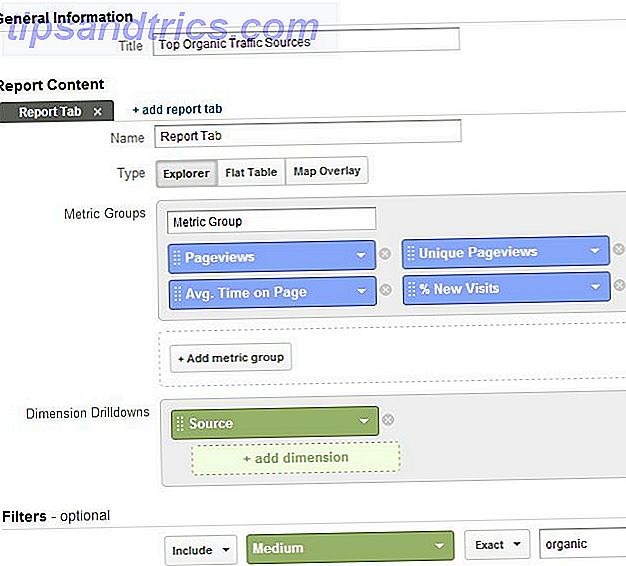
Αφού δημιουργήσετε την προσαρμοσμένη αναφορά σας, ήρθε η ώρα να προγραμματίσετε το μήνυμα ηλεκτρονικού ταχυδρομείου που θα στείλει τα δεδομένα σας στο λογαριασμό σας στο Gmail. Κάνετε αυτό κάνοντας κλικ στο κουμπί "Email" στο επάνω μέρος της σελίδας "Προσαρμοσμένη προβολή" και, στη συνέχεια, συμπληρώνοντας όλα τα πεδία. Να είστε πολύ συγκεκριμένοι με τη γραμμή Θέμα σας, επειδή αυτό είναι το ακριβές κείμενο που πρόκειται να χρησιμοποιήσετε στο Gmail για να αναγνωρίσετε αυτά τα εισερχόμενα δεδομένα. Επίσης, η συχνότητα εμφανίζεται εδώ "Μόλις", αλλά στην πραγματικότητα θέλετε να κάνετε αυτό το "Μηνιαίο", ή όσο συχνά θέλετε να δημιουργήσετε αυτοματοποιημένες αναφορές. Τέλος, βεβαιωθείτε ότι έχετε επιλέξει τη μορφή "CSV".

Αφού αποκτήσετε τη ροή δεδομένων σας στο Gmail, ήρθε η ώρα να ρυθμίσετε τις παραμέτρους του λογαριασμού Gmail ώστε να αποδεχτείτε τα δεδομένα.
Ρύθμιση του Gmail και του IFTTT
Στο Gmail, θέλετε να προσδιορίσετε τις εισερχόμενες ροές δεδομένων με μια συγκεκριμένη ετικέτα. Στο λογαριασμό σας στο Gmail, μεταβείτε στις ρυθμίσεις και κάντε κλικ στο στοιχείο μενού "Ετικέτες". Κάντε κλικ στο κουμπί "Δημιουργία νέας ετικέτας". Σε αυτό το παράδειγμα, δημιούργησα ένα φίλτρο που ονομάζεται "Αναφορά τύπων επισκεψιμότητας MUO" κάτω από το φάκελο "Πίνακας ελέγχου του Google Analytics". Τέλος, δημιουργήστε ένα φίλτρο ηλεκτρονικού ταχυδρομείου που αναζητά εισερχόμενα μηνύματα ηλεκτρονικού ταχυδρομείου με το θέμα όπως δημιουργήσατε ("Τύποι επισκεψιμότητας του Google Analytics" στην περίπτωσή μου) και στη συνέχεια εφαρμόστε την ετικέτα που δημιουργήσατε. Ενδέχεται επίσης να θέλετε να κάνετε κλικ στην επιλογή "Παράλειψη των Εισερχομένων", αν δεν θέλετε να συσσωρεύονται τα εισερχόμενά σας.

Στη συνέχεια, μεταβείτε στο λογαριασμό σας IFTTT και δημιουργήστε μια νέα συνταγή. Για την πλευρά "Εκκίνηση" της συνταγής, επιλέξτε το Gmail και επιλέξτε τη δυνατότητα δημιουργίας μιας σκανδάλης κάθε φορά που υπάρχει εισερχόμενο μήνυμα ηλεκτρονικού ταχυδρομείου με την ετικέτα που έχετε ορίσει.

Για την πλευρά "Έξοδος" της συνταγής, επιλέξτε DropBox και τοποθετήστε το εισερχόμενο συνημμένο (το αρχείο CSV του Google Analytics) στο λογαριασμό σας Dropbox σε έναν προσιτό φάκελο.

Μόλις τελειώσει, ολοκληρώνεται το πρώτο μέρος της αυτόματης αναφοράς σας. Τώρα, σε μηνιαία βάση (ή οποιαδήποτε συχνότητα ρυθμίζετε), το Google Analytics θα στείλει τα στοιχεία του τελευταίου μήνα που έχουν οριστεί από την προσαρμοσμένη αναφορά σας στο λογαριασμό σας στο Gmail. Από εκεί, το IFTTT τοποθετεί το συνημμένο στον λογαριασμό σας Dropbox.
Μεταβείτε στο λογαριασμό σας Dropbox, κάντε δεξί κλικ στο αρχείο που εισήγαγε το IFTTT και, στη συνέχεια, αποθηκεύστε τη διεύθυνση URL στο αρχείο CSV.

Σύνδεση του αυτοματοποιημένου αρχείου CSV στο υπολογιστικό φύλλο Google
Το επόμενο μέρος της αυτοματοποίησης αυτού του νέου συστήματος αναφοράς είναι να αποκτήσετε αυτά τα δεδομένα στο υπολογιστικό φύλλο Google, ώστε να μπορείτε να χειριστείτε τα δεδομένα και να δημιουργήσετε την τελική αναφορά σας. Πολλοί άνθρωποι δεν συνειδητοποιούν ότι μπορείτε να εισάγετε άμεσα δεδομένα από ένα αρχείο CSV, αρκεί να υπάρχει μια διεύθυνση URL στο αρχείο.
Κάνετε αυτό επιλέγοντας το πρώτο κελί του φύλλου και πληκτρολογώντας "= importdata (" URL-LINK ") - προφανώς αντικαθιστώντας το" URL-LINK "με την πραγματική URL του αρχείου CSV.

Θυμηθείτε ότι η αρχική σας γραμμή θέματος ηλεκτρονικού ταχυδρομείου που καθορίσατε στο Google Analytics θα παραμείνει πάντοτε η ίδια, οπότε το συνημμένο θα είναι πάντα το ίδιο και το συνημμένο αρχείο IFTTT στο Dropbox θα ονομάζεται το ίδιο. Έτσι, μόλις δημιουργήσετε αυτή τη λειτουργία ImportData, θα λειτουργεί πάντα κάθε φορά που ανοίγετε αυτό το υπολογιστικό φύλλο Google.
Στο παράδειγμά μου παραπάνω, μόλις χτυπήσω την είσοδο, βγαίνει στο Dropbox και εισάγει όλα τα δεδομένα από το αρχείο CSV.

Σημείωση προσοχής: αυτό είναι επίσης ένα ελαφρύ σφάλμα ασφαλείας. Το γεγονός ότι πρέπει να χρησιμοποιήσετε μια δημόσια προσβάσιμη διεύθυνση URL για την εισαγωγή του αρχείου CSV σημαίνει ότι όποιος γνωρίζει τη σύνδεση του δημόσιου φακέλου Dropbox θα μπορεί να δει τα δεδομένα σε αυτά τα αρχεία. Ένας τρόπος να μειώσετε την πιθανότητα είναι να διαγράψετε αμέσως τα αρχεία μόλις δημιουργηθεί η αυτοματοποιημένη αναφορά σας. Εν πάση περιπτώσει, είναι κάτι που πρέπει να θυμάστε αν η ασφάλεια είναι πραγματικά υψηλή στον κατάλογο προτεραιοτήτων σας.
Τώρα που τα δεδομένα από το Analytics βρίσκονται σε φύλλα Google, ο ουρανός είναι το όριο ως προς το τι μπορείτε να κάνετε. Μπορείτε να μεταφέρετε τα δεδομένα σε άλλα φύλλα, να εκτελέσετε κάθε είδους υπολογισμούς σε αυτά και να δημιουργήσετε τρομερά διαγράμματα περιστροφής για να οργανώσετε τα δεδομένα με τρόπους που αποκαλύπτουν πολλές πληροφορίες που διαφορετικά δεν θα ήταν τόσο σαφείς.

Μόλις τελειώσετε τη δημιουργία των τελικών φύλλων αναφοράς στο Google Spreadsheet, έχετε τελειώσει. Το αυτόματο σύστημα αναφοράς σας είναι έτοιμο να ξεκινήσει τον επόμενο μήνα. Μπορείτε να δημιουργήσετε όσες από τις αναφορές ηλεκτρονικού ταχυδρομείου του Google Analytics θέλετε, και αυτές θα τροφοδοτούν επιπλέον φύλλα στο αρχείο του υπολογιστικού φύλλου Google. Και πάλι, τα δεδομένα αυτά μπορούν να χρησιμοποιηθούν στην ανάλυσή σας για την τελική έκθεση.
Το μόνο που έχετε να κάνετε κάθε μήνα είναι να περιμένετε έως ότου σας στείλει όλα τα μηνύματα ηλεκτρονικού ταχυδρομείου της αναφοράς σας. Όταν ανοίξετε το υπολογιστικό φύλλο Google, αυτόματα θα εισαγάγει τα δεδομένα, θα εκτελέσει όλους τους υπολογισμούς, θα δημιουργήσει τα γραφήματα και οτιδήποτε άλλο έχετε προσαρμόσει και η αναφορά σας θα ολοκληρωθεί. Καμία δουλειά από την πλευρά σας.
Τα μόνο μερικά κλικ που πρέπει να κάνετε είναι να μεταβείτε στο "Αρχείο" στο Google Spreadsheet και να επιλέξετε "Email ως συνημμένο ..."

Προσωπικά, πιστεύω ότι οι αναφορές PDF φαίνονται πολύ δροσερές, οπότε θα πάω με τη μορφή PDF για τις αναφορές, θα προσθέσω όλους τους παραλήπτες στους οποίους θα πρέπει να μεταβεί η αναφορά και, στη συνέχεια, κάντε κλικ στο κουμπί αποστολή. Αυτό είναι! Η αυτοματοποιημένη αναφορά ολοκληρώθηκε.

Όλοι οι λαοί που λαμβάνουν τις αναφορές σας θα σκεφτούν ότι σκλαβώσατε για τη δημιουργία όλων αυτών των δεδομένων και αυτών των καταπληκτικών γραφημάτων και διαγραμμάτων. Λίγοι το γνωρίζουν αυτό, επειδή είστε τόσο έξυπνοι, έπρεπε μόνο να κάνετε όλη αυτή τη δουλειά μία φορά, αλλά με την αυτοματοποίηση της δουλειάς σας, δεν πρέπει ποτέ να σηκώσετε ξανά ένα δάχτυλο. (Απλά μην πείτε στο αφεντικό σας ότι).

Μοιραστείτε τις ιδέες σας
Έχετε κάνει ποτέ χρήση των προσαρμοσμένων αναφορών του Google Analytics; Γνωρίζατε ότι μπορείτε να χρησιμοποιήσετε αυτά τα μηνύματα ηλεκτρονικού ταχυδρομείου με αυτόν τον τρόπο, για να τροφοδοτήσετε τα δεδομένα εκτός του Google Analytics; Πώς αλλιώς πιστεύετε ότι μπορείτε να χρησιμοποιήσετε αυτά τα δεδομένα όταν τα έχετε εισάγει στο υπολογιστικό φύλλο Google; Μοιραστείτε τις δικές σας ιδέες και ιδέες για περαιτέρω αυτοματοποίηση στην παρακάτω ενότητα σχολίων!



